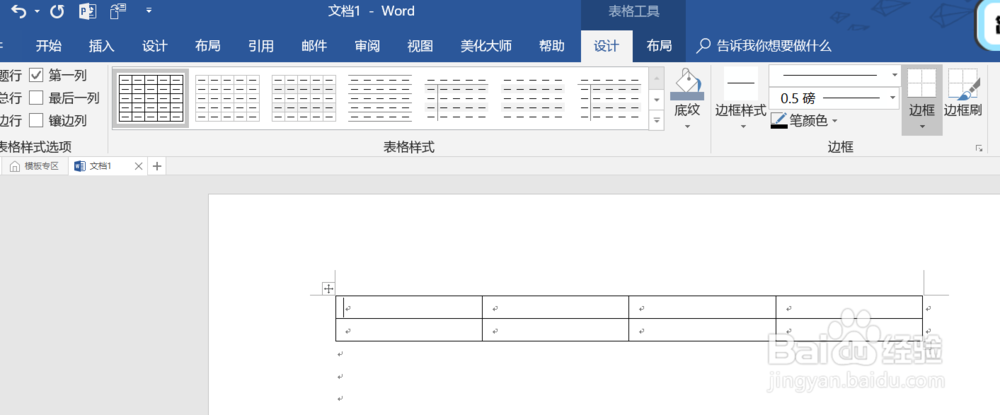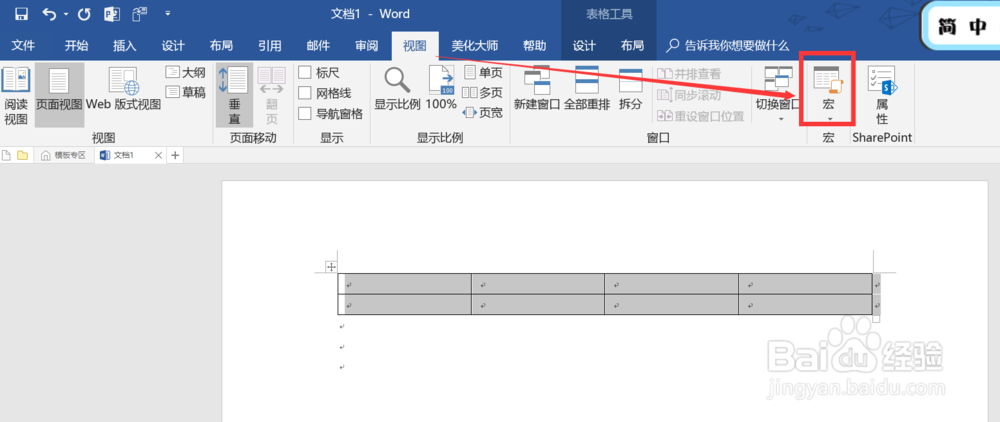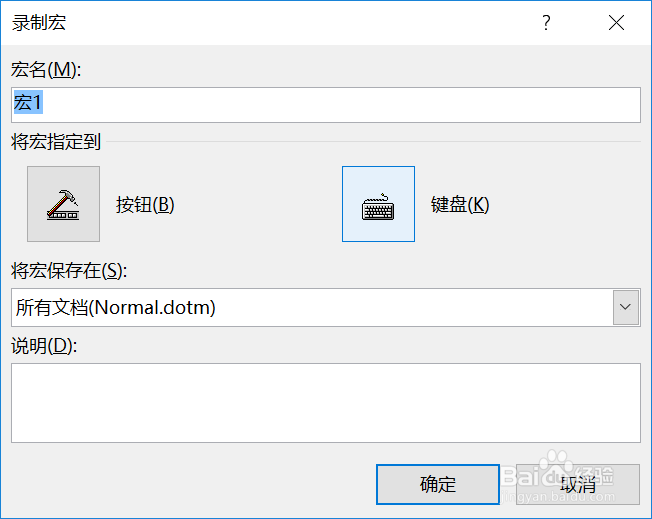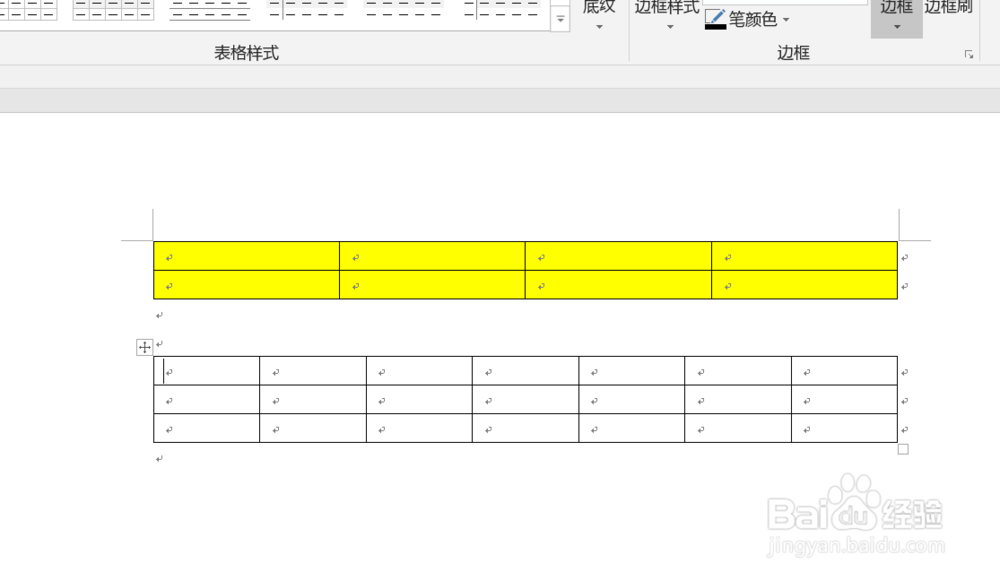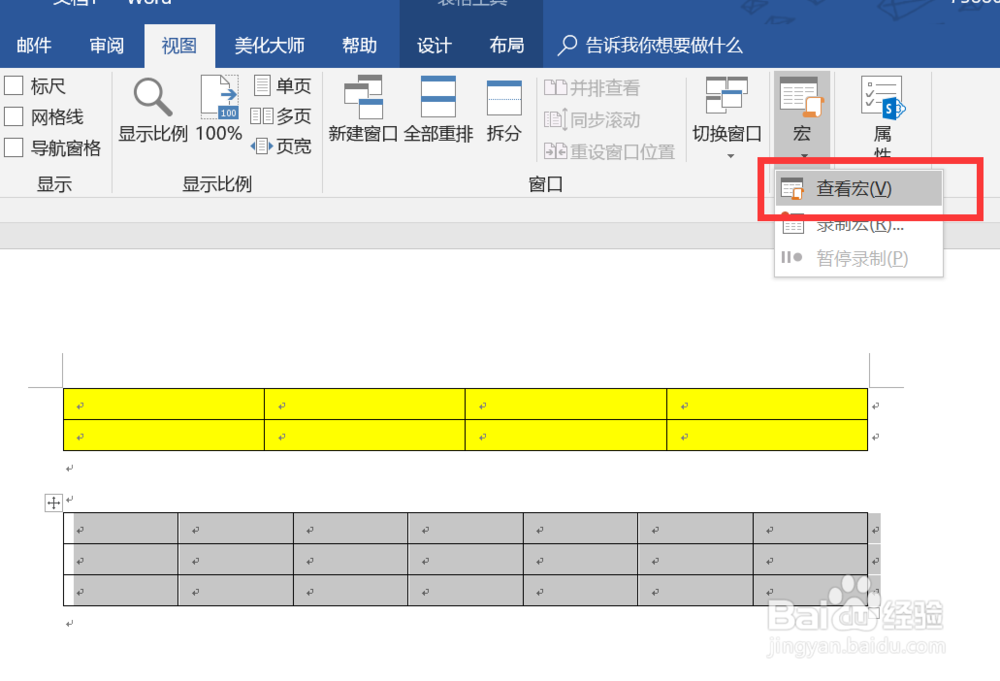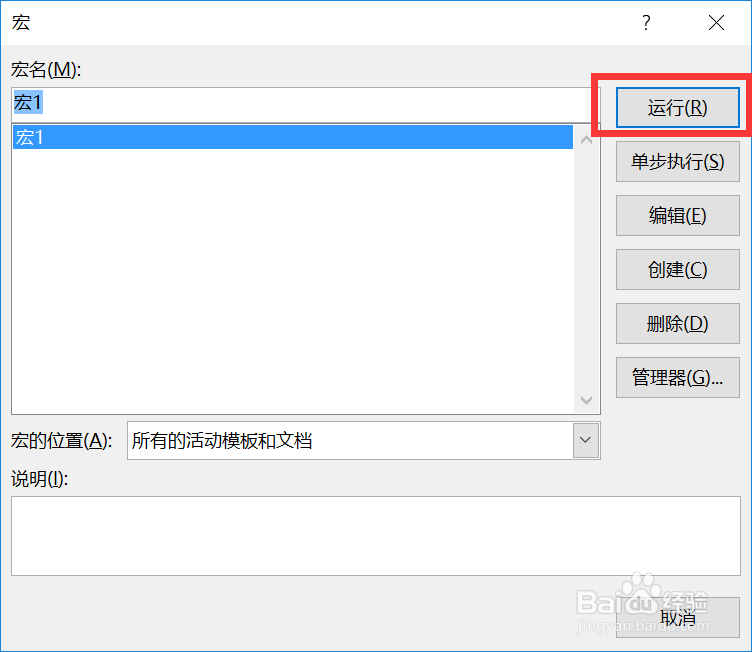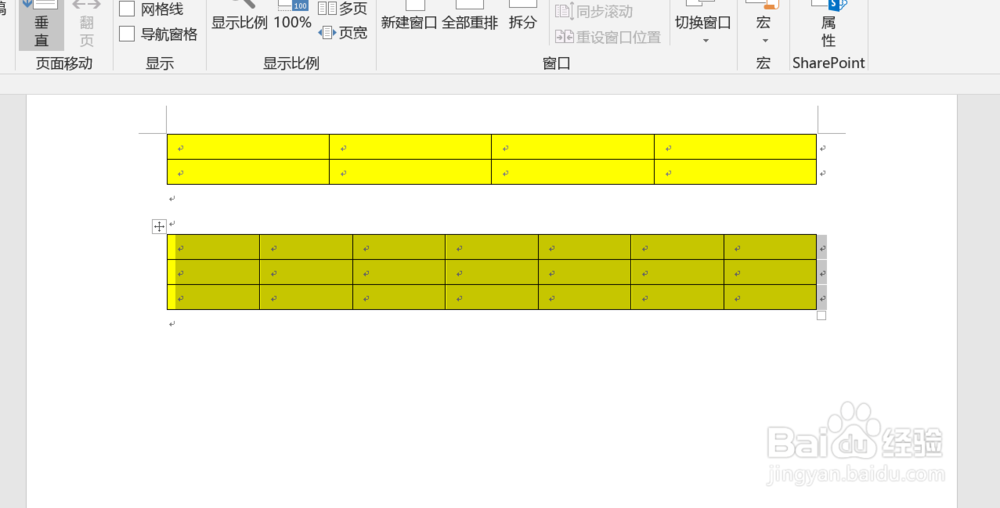word怎样用宏批量修改表格格式
1、打开word
2、点击插入-表格,插入一个表格
3、选中表格,点击视图-宏
4、选择录制宏
5、弹出对话框,可以对宏进行命名,如果一个文档里有多个命令,详细的命名有效提高效率
6、点击后,就可以对表格进行修改设置
7、设置完后,点击宏-停止录制
8、然后插入另一个表格
9、选中表格,点击宏-查看宏
10、选择刚才录制好的宏,然后点击运行,这样就能看到第二个表格马上更改了样式
声明:本网站引用、摘录或转载内容仅供网站访问者交流或参考,不代表本站立场,如存在版权或非法内容,请联系站长删除,联系邮箱:site.kefu@qq.com。
阅读量:88
阅读量:71
阅读量:82
阅读量:79
阅读量:55